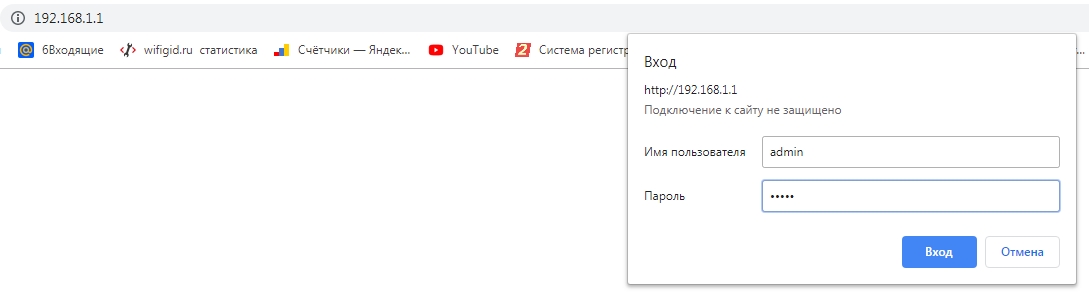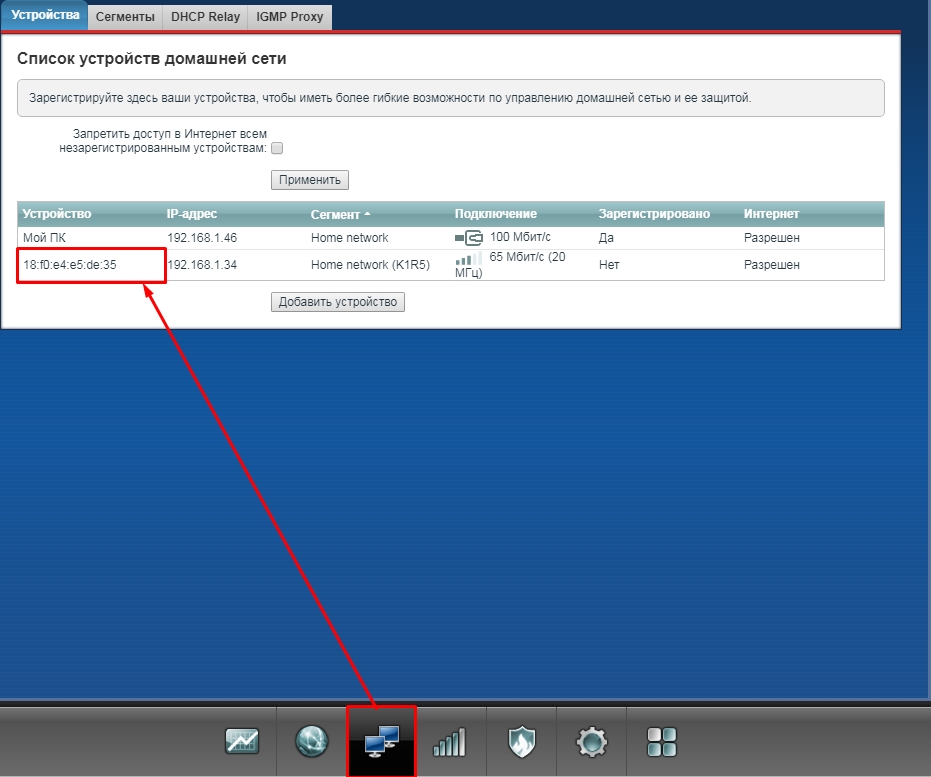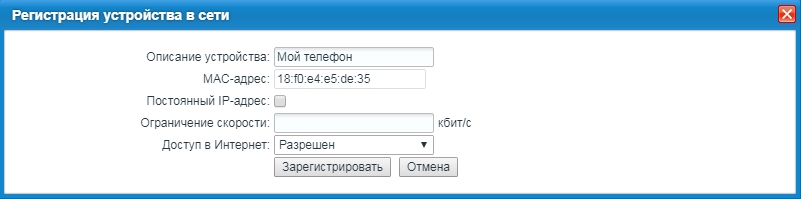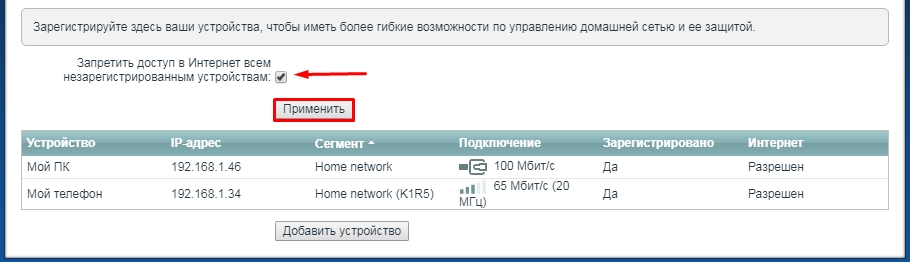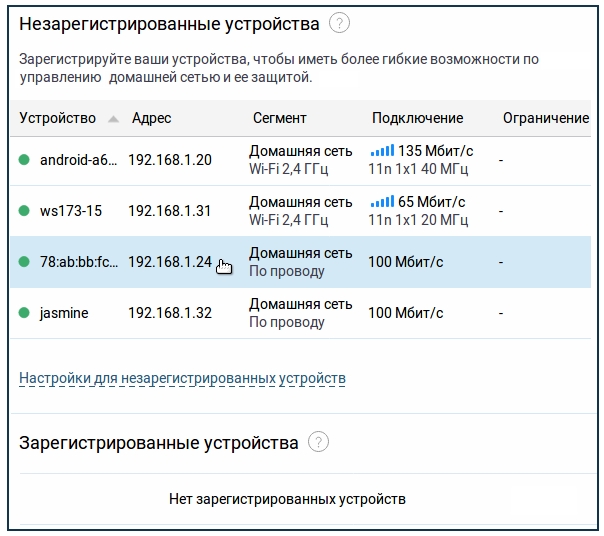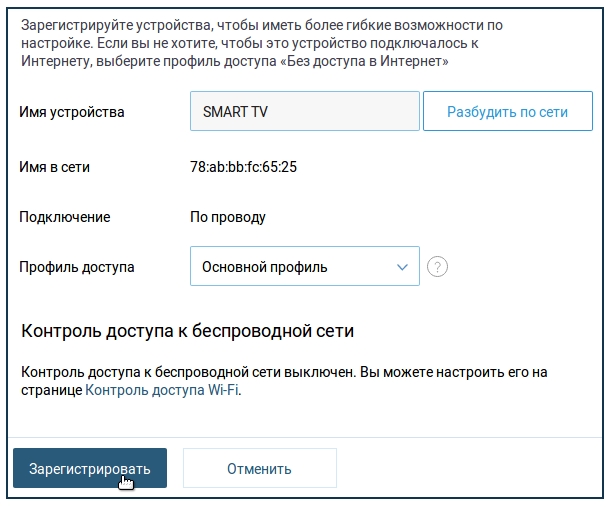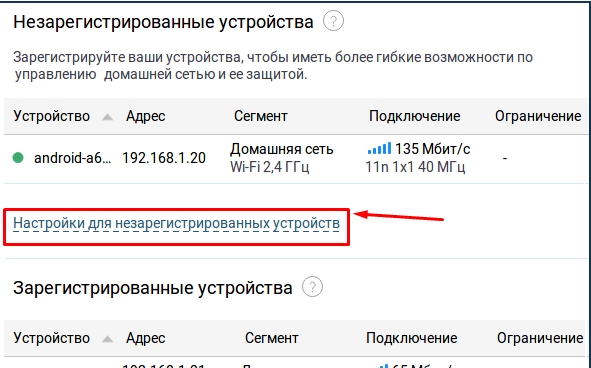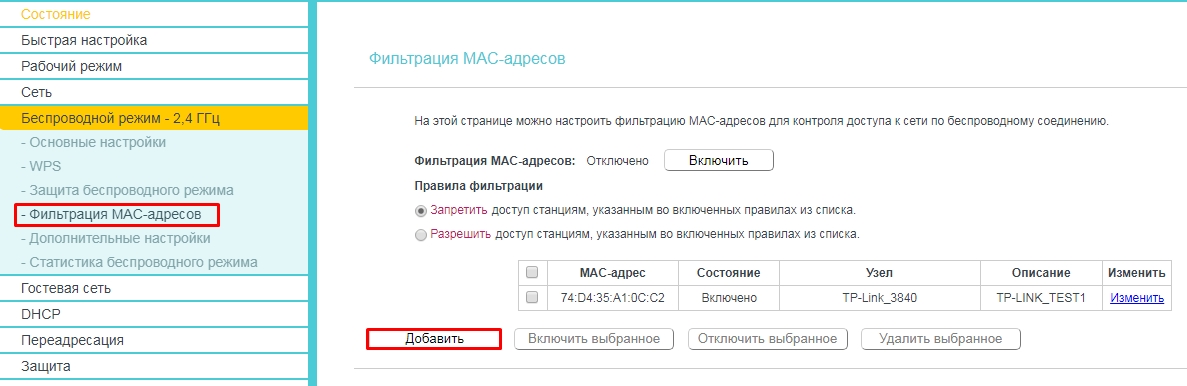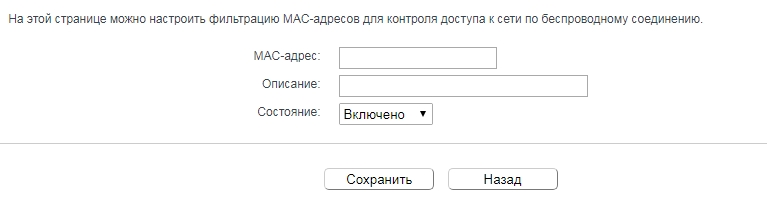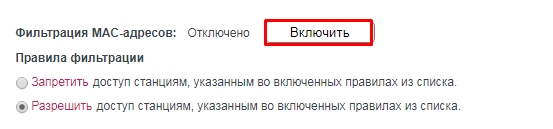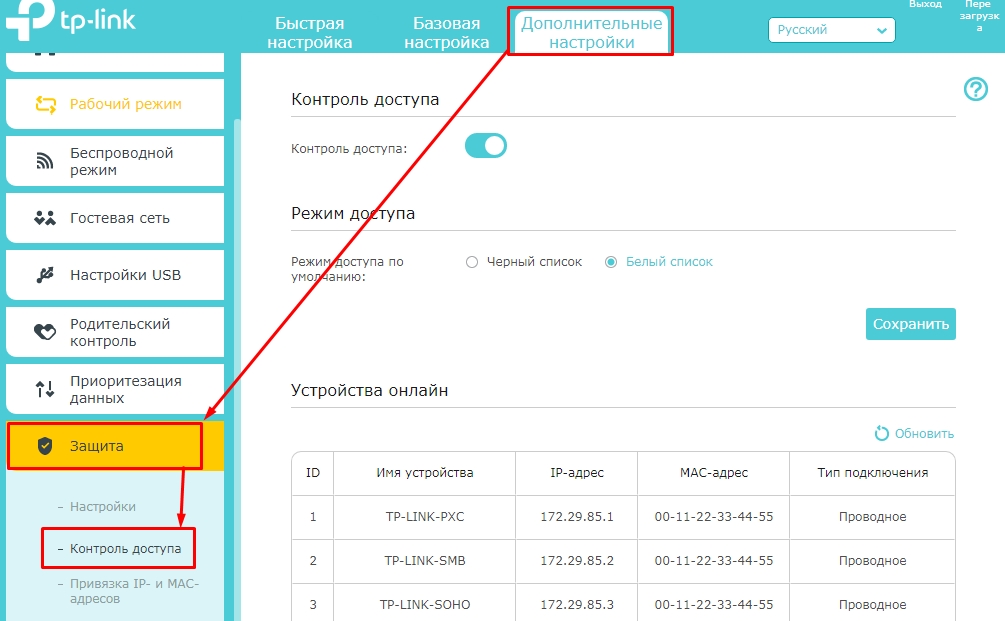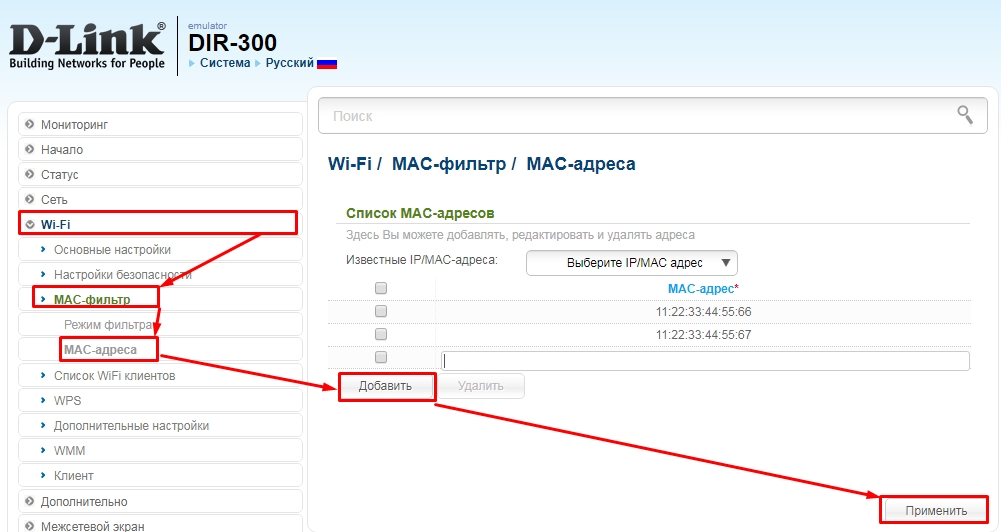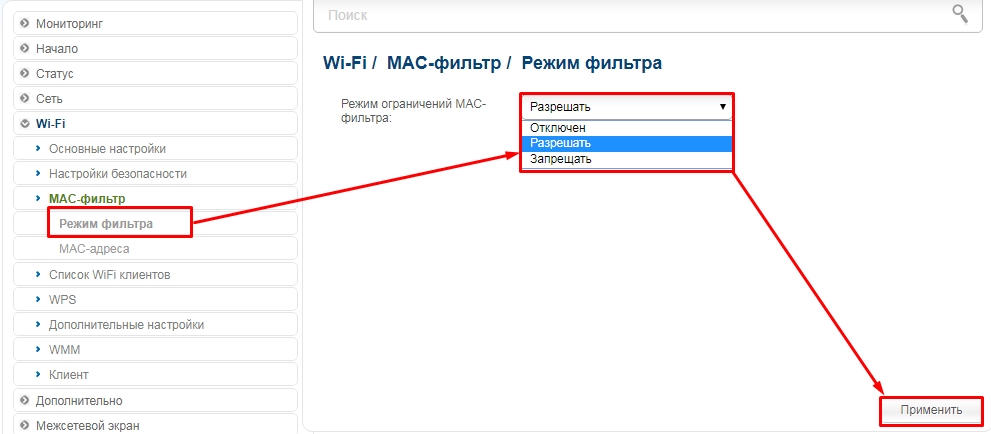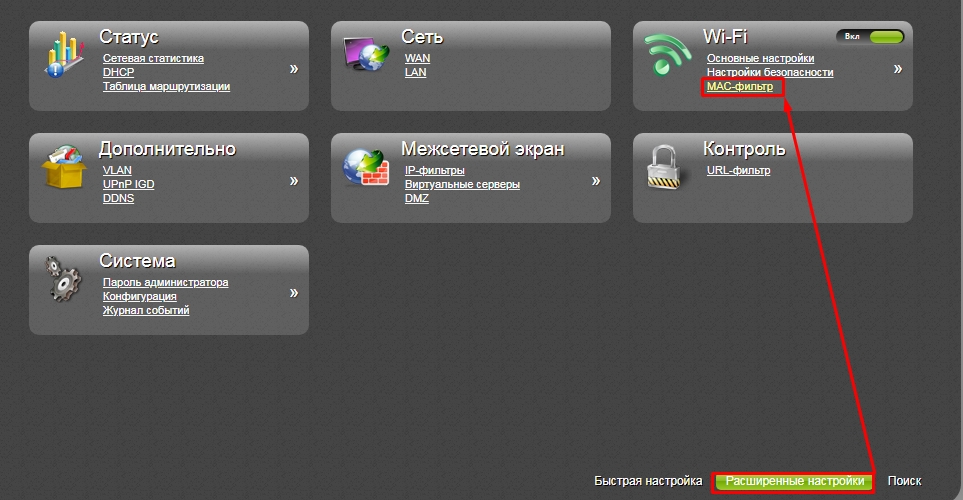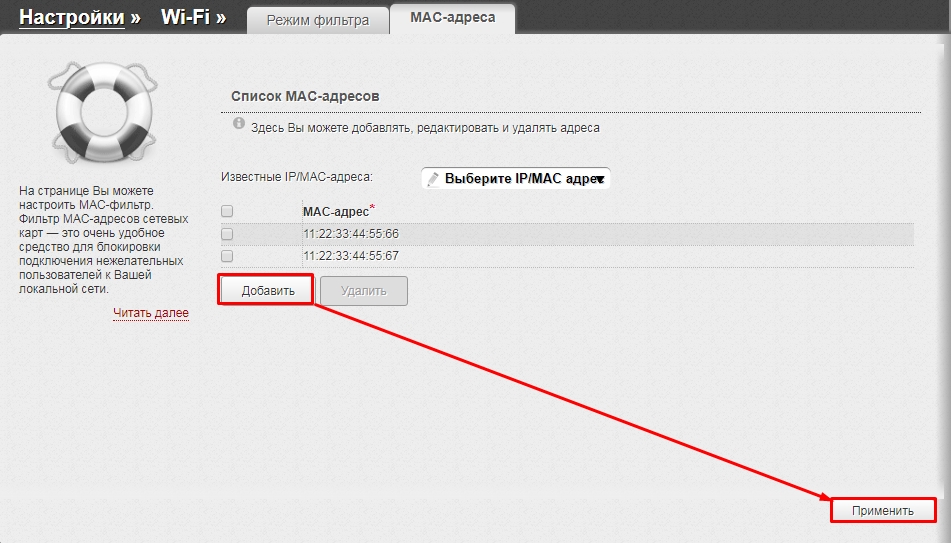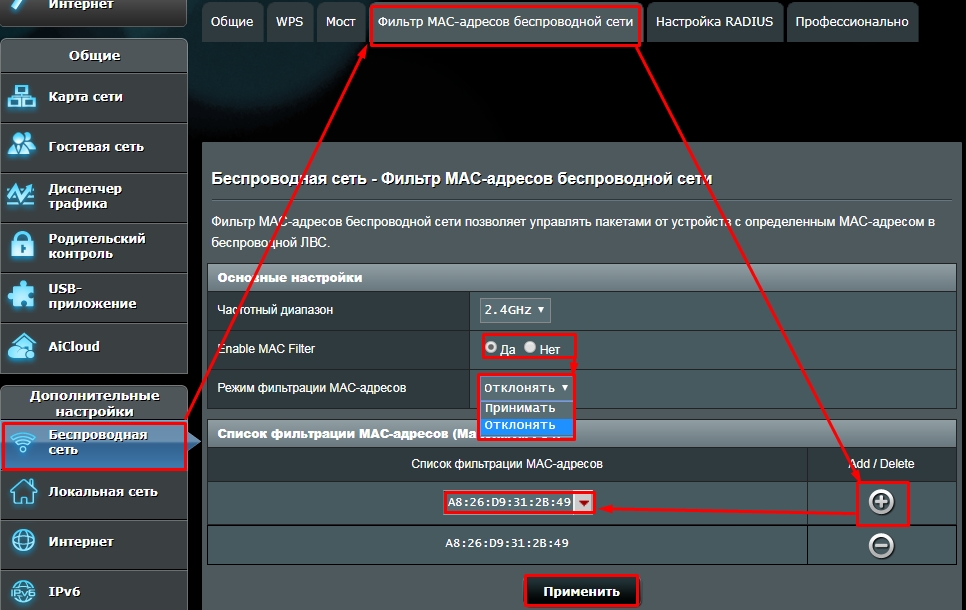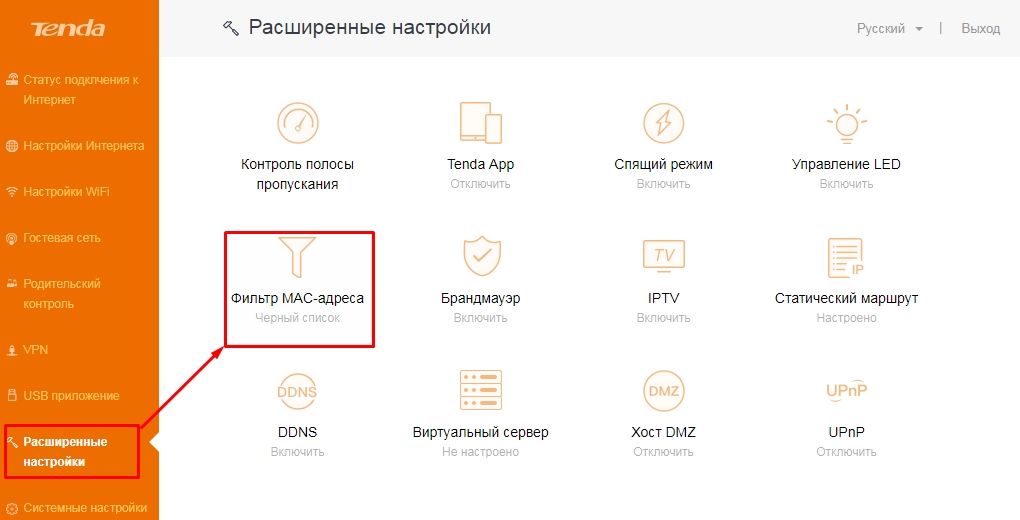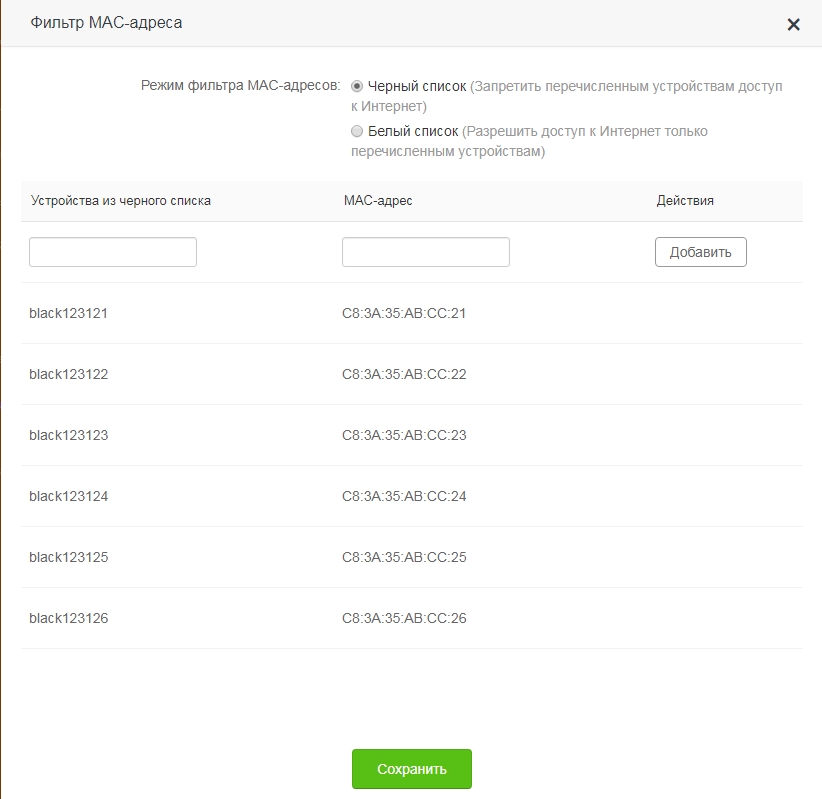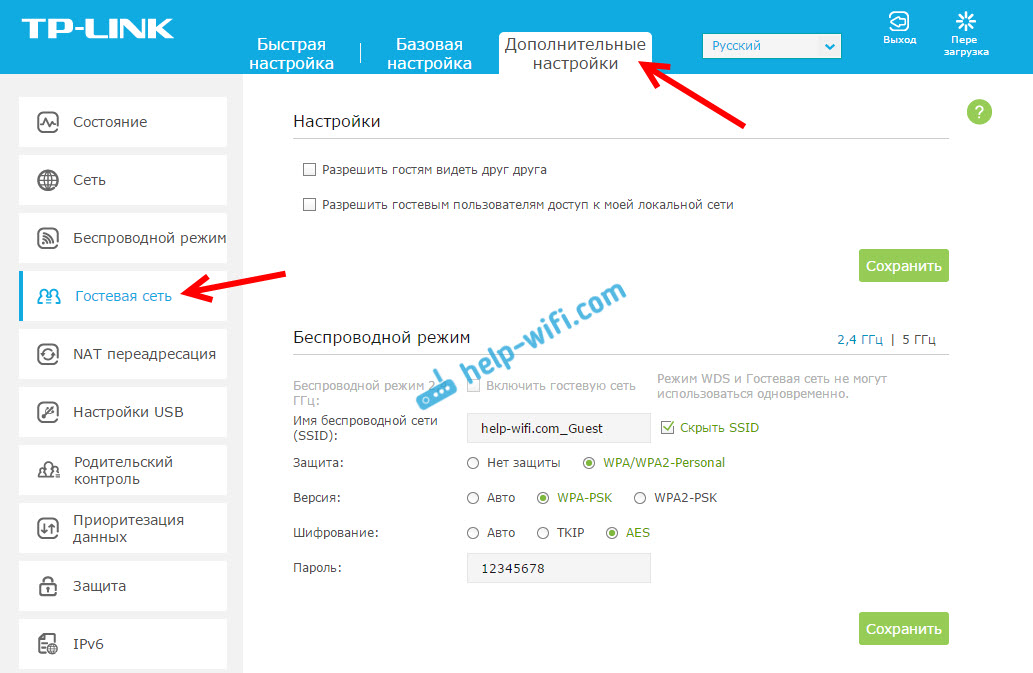Руководство по настройке
Дата последнего обновления: 03-21-2023 12:14:10 PM
176949
1. Войдите в веб-интерфейс роутера. Если вы не знаете, как это сделать, обратитесь к инструкциям:
а. Как войти в веб-интерфейс Wi-Fi роутера (новый логотип)?
б. Как войти в веб-интерфейс Wi-Fi роутера (новый логотип)?
2. Перейдите в раздел Дополнительные настройки > Системные инструменты > Администрирование и сделайте необходимые настройки в разделе Локальное управление по мере необходимости.
- Разрешить всем подключённым к локальной сети устройствам управлять роутером:
Включите Доступ для всех устройств, подключённых к LAN.
- Разрешите указанным устройствам управлять роутером:
- Отключите Доступ для всех устройств, подключённых к локальной сети.
- Нажмите «Добавить».
- Нажмите Просмотр существующих устройств и выберите устройство для управления роутером из списка Список устройств или введите MAC-адрес устройства вручную.
- Укажите Описание для этого MAC-адреса.
- Установите флажок Включить.
- Нажмите Сохранить.
Для получения подробной информации о каждой функции и настройке оборудования перейдите на страницу Загрузки для загрузки руководства пользователя к Вашей модели устройства.
Был ли этот FAQ полезен?
Ваш отзыв поможет нам улучшить работу сайта.
Что вам не понравилось в этой статье?
- Недоволен продуктом
- Слишком сложно
- Неверный заголовок
- Не относится к моей проблеме
- Слишком туманное объяснение
- Другое
Как мы можем это улучшить?
Спасибо
Спасибо за обращение
Нажмите здесь, чтобы связаться с технической поддержкой TP-Link.
Настроить роутер на нужное количество пользователей — важная задача для всех, кто хочет иметь стабильное и безопасное подключение к интернету. Роутер является основным устройством, отвечающим за распределение интернет-сигнала между устройствами в домашней сети. Однако, если роутер настроен неправильно, пользователи могут столкнуться с медленным интернетом, проблемами с подключением или небезопасностью сети. Поэтому важно знать, как настроить роутер на оптимальное количество пользователей.
В первую очередь, необходимо проверить характеристики своего роутера. Обычно в описании роутера указывается количество поддерживаемых одновременных подключений. Ориентироваться следует на эту цифру при настройке роутера на нужное количество пользователей. Если в доме проживает большое количество людей, возможно понадобится приобрести роутер с более высокой производительностью.
Далее, необходимо правильно настроить безопасность сети. Нужно создать уникальное имя и пароль Wi-Fi, чтобы исключить возможность несанкционированного доступа к вашей сети. Для повышения безопасности также рекомендуется использовать шифрование WPA2. Эти простые шаги могут значительно улучшить безопасность вашей домашней сети и защитить ваши данные.
Содержание
- Размер домашней сети
- Выбор роутера
- Настройка роутера
Размер домашней сети
Правильная настройка роутера на нужное количество пользователей в домашней сети зависит от размера самой сети. Размер сети можно определить по количеству устройств, которые будут подключаться к роутеру.
Определение размера домашней сети может быть полезно для выбора правильной модели роутера, а также для определения настройки сети с учетом требований каждого пользователя.
Если в домашней сети будет один-два устройства, такие как компьютер и телефон, то пожалуйста, стандартный домашний роутер должен справиться с их требованиями. Однако, если в сети планируется подключение большого количества устройств, таких как компьютеры, телефоны, планшеты, игровые приставки, телевизоры и другие, то возможно потребуется более производительный роутер или даже сетевое оборудование.
Роутеры обычно имеют разные уровни производительности, которые можно выбрать в зависимости от размера сети. При выборе роутера следует учесть такие факторы, как скорость интернет-соединения, количество устройств, которые будут одновременно подключены, а также потребности в использовании ресурсов сети (например, для игр онлайн, потокового видео или загрузки больших файлов).
Также важно учесть, что настройка роутера на большое количество пользователей может потребовать дополнительных настроек, таких как выделение достаточного количества IP-адресов или настройка беспроводной сети с учетом различных каналов и частот.
В итоге, чтобы правильно настроить роутер на нужное количество пользователей, нужно определить размер домашней сети, выбрать соответствующую модель роутера и учесть все требования и потребности пользователей сети.
Выбор роутера
- Пропускная способность: Одним из главных факторов является пропускная способность роутера. Чем выше она будет, тем больше устройств сможет подключиться к сети и получать стабильный доступ к интернету. Рекомендуется выбирать роутер с пропускной способностью, превышающей потребности ваших пользователей.
- Стандарт Wi-Fi: Важно учитывать стандарт Wi-Fi роутера при выборе модели. Стандарты, такие как 802.11n, 802.11ac и 802.11ax, обеспечивают разную пропускную способность и скорость передачи данных. Если вы планируете подключить к сети множество устройств, рекомендуется выбирать роутер с поддержкой более новых стандартов, таких как 802.11ac или 802.11ax.
- Количество антенн: Количество антенн у роутера влияет на его скорость и покрытие сети. Чем больше антенн, тем лучше сигнал и покрытие, особенно в больших зданиях или на больших территориях. Необходимо учесть потребности вашей сети и выбрать роутер с соответствующим количеством антенн.
- Безопасность: Одним из важных факторов является безопасность сети. При выборе роутера стоит учесть наличие современных технологий защиты, таких как WPA2, WPA3. Дополнительные функции, такие как настраиваемый брандмауэр и функции родительского контроля, также могут быть полезными.
- Цена: При выборе роутера необходимо учесть его цену и соотношение качество/цена. Рекомендуется выбирать роутер, который соответствует вашим потребностям и бюджету.
Учитывая эти критерии, можно выбрать оптимальный роутер, который будет удовлетворять потребности вашей сети и обеспечит стабильное подключение для всех пользователей.
Настройка роутера
1. Подключите роутер к источнику интернета с помощью Ethernet-кабеля.
2. Введите IP-адрес роутера в адресную строку браузера и нажмите Enter. Обычно адрес роутера указан на задней панели или в инструкции к устройству.
3. Введите имя пользователя и пароль для доступа к настройкам роутера. Обычно это admin и admin.
4. Перейдите в раздел настроек беспроводной сети и укажите желаемое количество пользователей. Здесь можно также задать пароль для защиты сети.
5. Сохраните изменения и перезагрузите роутер.
6. Подключите каждое устройство к роутеру с помощью Wi-Fi или Ethernet-кабеля.
После выполнения этих шагов вы должны успешно настроить роутер на нужное количество пользователей. Обратите внимание на возможные ограничения по скорости и пропускной способности вашего провайдера интернет-услуг.
Всем здравствуйте. И у нас очередной очень интересный и полезный вопрос: «Как ограничить доступ к вай-фай другим пользователям». Я быть может и не писал бы эту статью, если бы увидел – что в интернете почему-то по данной теме ничего сносного нет. Или пишут откровенную чушь, или то, что явно вам не сможет помочь.
Ведь вопрос заключается в том, как ограничить количество подключений, чтобы через роутер сосед, или кто-то другой, который попробует подключиться по WiFi не будет иметь доступ к интернету и будет вообще заблокирован.
Для этого нам нужно зайти внутрь роутера. Ничего сложного в этом нет, просто для начала подключаемся к маршрутизатору. По вайфай или по кабелю без разницы. Далее вводим IP или DNS адрес роутера. Его можно также найти на этикетке под корпусом аппарата. Там же есть логин и пароль по умолчанию. Чаще всего используют IP: 192.168.1.1 или 192.168.0.1. Если у вас не получается зайти в настройки маршрутизатора, то читаем эту статью.
Содержание
- Zyxel Keenetic
- Старая прошивка
- Новая прошивка
- TP-Link
- Старая прошивка
- Новая прошивка
- D-Link
- Классическая прошивка
- Новая прошивка
- ASUS
- Tenda
- Задать вопрос автору статьи
Zyxel Keenetic
У роутеров Zyxel Keenetic чаще всего используют: 192.168.1.1 или my.keenetic.net. Далее я расскажу – как установить определенное количество пользователей сети вай-фай и запретить им пользоваться интернетом.
Старая прошивка
- Внизу выбираем два скрещенных монитора и попадаем в раздел «Устройства». Тут вы должны увидеть все подключенные аппараты к роутеру. На данный момент у меня уже есть одно зарегистрированное – «Мой ПК». Второе — это мой телефон. Просто нажимаю по нему.
- Вводим имя. Тут также можно назначить постоянный IP, чтобы он не менялся, а также ограничить скорость. В конце нажимаем «Зарегистрировать».
- Теперь проделайте это для всех домашних подключений. После этого выбираем верхнюю галочку, как на картинке выше и нажимаем «Применить». Теперь к интернету сможет подключиться только зарегистрированные аппараты.
Аналогично, можно сделать ограничение не всех пользователей, а только одного. Например, вы зашли и увидели подозрительного «юзера» – вы его можете просто заблокировать и запретить ему пользоваться интернетом.
Новая прошивка
Переходим на страницу «Список устройств». Далее вы увидите два раздела: зарегистрированные и незарегистрированные устройства. Чтобы записать аппарат, нажимаем по нему.
Далее вводим имя и указываем профиль доступа. В конце нажимаем на кнопку регистрации.
Далее, когда вы зарегистрируете все аппараты, нажимаем по ссылке «Настройка для незарегистрированных устройств». Далее просто ограничиваете возможность пользоваться интернетом.
TP-Link
Старая прошивка
- «Беспроводной режим» – «Фильтрация MAC-адресов». Теперь очень внимательно посмотрите на список. Чтобы добавить в список новый аппарат, просто нажимаем «Добавить»;
- Далее вводим MAC и пишем описание.
- Вы можете таким образом добавить все домашние подключения. Далее нажимаем «Включить» и ставим галочку «Разрешить доступ станция, указанным во включенных правилах доступа». Тогда к роутеру смогут иметь доступ только уже зарегистрированные устройства. Но можно сделать и наоборот, добавить туда MAC-соседа, а выбрать первый пункт, тогда все устройства из данного списка не будут иметь доступ к маршрутизатору.
Новая прошивка
«Дополнительные настройки» – «Защита» – «Контроль доступа». Теперь вы должны увидеть вот такое окно. Чтобы заблокировать какого-то пользователя, то включаем «Черный список» и в самый низ добавляем нужный аппарат. Чтобы включить фильтрацию, не забудьте включить «контроль доступа» с помощью верхнего бегунка.
D-Link
Классическая прошивка
- «Wi-Fi» – «MAC-фильтр» – «MAC-адреса». Теперь добавляем нужный MAC адрес. После того как вы добавите все адреса – нажимаем «Применить». МАК-адреса подключенных клиентов, можно посмотреть по пути: «Статус» – «Клиенты».
- Теперь смотрите, если вы указали ранее все домашние устройства, то включаем фильтр в режим «Разрешать», то есть все зарегистрированные клиенты будут иметь возможность выходить в интернет. Если вы указали MAC-адрес соседа, который вас взломал, то тут надо указать «Запрещать». В конце нажмите «Применить».
Новая прошивка
- «Расширенные настройки» – «MAC-фильтр».
- Далее во второй вкладке добавляем нужные адрес.
- А в первой указываем запрещать или разрешать доступ указанным ранее адресам.
ASUS
«Беспроводная сеть» – «Фильтр MAC-адресов беспроводной сети». Теперь сначала добавляем адреса с помощью «плюсика». Далее включаем фильтр. Теперь надо выбрать, разрешать только данным пользователям или наоборот запрещать возможность подключаться к интернет-центру.
Tenda
В левом меню выбираем «Расширенные настройки» – «Фильтр MAC-адреса».
Теперь я думаю ничего сложно нет. В черный список добавляем устройства, которые вы хотите заблокировать. А в белый, которым хотите разрешить доступ в интернет. В конце обязательно нажмите на кнопку «Сохранить», в противном случае настройки могут слететь.
Дорогие пользователи! У нас появился новый форум на платформе tp-link.community (Сообщество)
Форум доступен по ссылке https://community.tp-link.com/ru
Если при регистрации в Сообществе Вы укажете адрес электронный почты, который используете на данном форуме, то Ваши данные будут перенесены на форум Сообщества автоматически.
Также, если на форуме Сообщества Ваш никнейм будет занят, то Вам предложат сменить его или оставить, но с приставкой «_RU».
Подробнее Вы можете прочитать тут: https://community.tp-link.com/ru/home/f … pic/501542
Убедительная просьба не дублировать темы на старом/новом форуме.
-
Spirit-X
- Сообщения: 2
- Зарегистрирован: 28 июн 2013, 02:09
- Страна: Россия
Ограничение на количество Wi-Fi подключений
Аппаратная версия устройства: MR3420 v2 00000000
Версия прошивки: 3.13.27 Build 121206 Rel.60215n
Ваша страна: Россия
Подключение с ПК по wifi или по кабелю?: wifi и ethernet
Добрый день.
Столкнулся с проблемой, что к маршрутизатору одновременно не подключается более 15 Wi-Fi устройств.
Я пробовал разные способы — обновлял прошивку до самой последней, менял настройки шифрования, режимы g/n.
Ничего не помогло.
Когда на закладке «Wireless Statistics» параметр «Current Connected Wireless Stations numbers» показывает 15 — остальные устройства перестают подключиться. При этом если отключить одно из уже подключенных устройств от Wi-Fi — то на его место без проблем подключается новое.
У меня в наличии несколько различных устройств — телефоны разных фирм, планшеты, ноутбуки. Любое из них успешно подключается, пока не достигнут лимит в 15 stations numbers, и перестаёт подключаться после достижения этого лимита.
Ранее на более дешевых моделях роутеров других фирм я не встречал данного ограничения.
Купил данную модель себе в надежде, что две антенны и скорость 300Мбит обеспечит комфортное использование Интернетом…
-
Sleipnir
Re: Ограничение на количество Wi-Fi подключений
Сообщение
Sleipnir » 29 июн 2013, 11:40
Данная проблема вполне возможна. Производитель не рекомендует подключение более 10 устройств к wi-fi сети, так как, это устройство предназначено для домашних сетей и/или малых офисов.
-
kma
- Сообщения: 1
- Зарегистрирован: 30 июн 2013, 11:45
- Страна: Россия
Re: Ограничение на количество Wi-Fi подключений
Сообщение
kma » 30 июн 2013, 11:56
Аппаратная версия устройства: MR3420 v2 00000000
Версия прошивки: 3.13.27 Build 121206 Rel.60215n
Ваша страна: Россия
Подключение с ПК по wifi или по кабелю?: wifi
Перестали подключаться новые устройства по сети Wi-Fi (пробовал 2 разных смартфона НТС, iPhone5)
Сброс, перепрошивка любыми версиями не помогает.
Прежние устройства продолжают без проблем подключаться (2 компьютера, 2 wi-fi принтера) при любых параметрах новой сети (название, шифрование — с ним и без него).
При их отключении от сети новые все равно не подключаются.
Подскажите, пожалуйста, в чем может быть проблема?
-
WAJIM
- Сообщения: 1237
- Зарегистрирован: 18 май 2013, 14:55
- Страна: Россия
Re: Ограничение на количество Wi-Fi подключений
Сообщение
WAJIM » 30 июн 2013, 12:03
kma писал(а):Перестали подключаться новые устройства по сети Wi-Fi (пробовал 2 разных смартфона НТС, iPhone5)
Сброс, перепрошивка любыми версиями не помогает.
В списке сетей смартфонов ваша сеть видна? Покажите настройки WIFI и DHCP-сервера роутера.
TL-WDR4300 v1.3 @ 3.13.33 Build 130617 [Радиаторы на чипах CPU/Switch]
TL-WA901ND v2.2 @ 3.12.16 Build 120224
TL-R480T v2.0 @ 3.7.1 Build 091203
ISP/WAN: IPoE (Dynamic IP) @ 1 Gbit/s (40 Мbit/s Internet)
-
Spirit-X
- Сообщения: 2
- Зарегистрирован: 28 июн 2013, 02:09
- Страна: Россия
Re: Ограничение на количество Wi-Fi подключений
Сообщение
Spirit-X » 01 июл 2013, 13:24
Sleipnir писал(а):Данная проблема вполне возможна. Производитель не рекомендует подключение более 10 устройств к wi-fi сети, так как, это устройство предназначено для домашних сетей и/или малых офисов.
Но почему тогда производитель нигде не пишет про реальное ограничение на 15 устройств?
Выглядит как нарушение прав потребителя — «несоответствие товара описанию».
Если б я до покупки знал про это ограничение — выбрал бы другую модель роутера.
Возможно даже этого же производителя.
А в итоге я потерял деньги и не обеспечил беспроводным интернетом все свои устройства.
-
WAJIM
- Сообщения: 1237
- Зарегистрирован: 18 май 2013, 14:55
- Страна: Россия
Re: Ограничение на количество Wi-Fi подключений
Сообщение
WAJIM » 01 июл 2013, 13:36
Spirit-X писал(а):Но почему тогда производитель нигде не пишет про реальное ограничение на 15 устройств?
Потому, что никто толком не знает все ограничения, кроме разработчиков прошивок.
На разных прошивках могут быть разные ограничения.
TL-WDR4300 v1.3 @ 3.13.33 Build 130617 [Радиаторы на чипах CPU/Switch]
TL-WA901ND v2.2 @ 3.12.16 Build 120224
TL-R480T v2.0 @ 3.7.1 Build 091203
ISP/WAN: IPoE (Dynamic IP) @ 1 Gbit/s (40 Мbit/s Internet)
-
lachik
- Сообщения: 1
- Зарегистрирован: 06 апр 2015, 18:24
- Страна: RUSSIA
Re: Ограничение на количество Wi-Fi подключений
Сообщение
lachik » 06 апр 2015, 18:26
Аналогичная проблема =(
Вы вопрос не решили случаем?
-
jrjeka
- Сообщения: 1
- Зарегистрирован: 04 янв 2016, 09:49
- Страна: Россия
Re: Ограничение на количество Wi-Fi подключений
Сообщение
jrjeka » 04 янв 2016, 10:02
Добрый день!
У меня такая же проблема.
Имеется MR3420 + E3372 Мегафон. Далее к LAN порту MR3420 через витую пару подключен WA7210N. MR3420 настроен как DHCP сервер с пулом адресов .100 — .199 У WA7210N отключен DHCP сервер и присвоен адрес .101 Работает WA7210N в режиме точки доступа.
Всё отлично работает, пока количество wi-fi соединений не доходит до 8-10 подключений. После этого никакому девайсу (смартфону, ноутбуку, планшету) не удается подключиться к сети. Как только кто-то выходит из сети, вместо него уже можно подключиться.
Перерыл все настройки, ничего не помогает. Подскажите, пожалуйста.
-
GregoryS
- Сообщения: 1281
- Зарегистрирован: 20 дек 2013, 12:00
- Страна: Россия
Re: Ограничение на количество Wi-Fi подключений
Сообщение
GregoryS » 04 янв 2016, 10:43
Добрый день.
SOHO оборудование (3420) более 8-10 устройств по своей сути не потянет.
Нужно менять маршрутизатор на SMB класс.
В этой статье я покажу как настроить гостевую Wi-Fi сеть на роутерах Tp-Link. Но не все роутеры Tp-Link имеют такую возможность. Насколько я понял, гостевая сеть есть только на устройствах линейки Archer. То есть, на таких популярных моделях как TP-Link TL-WR741ND, или TL-WR841ND, гостевую сеть не запустить. В этом плане компании Tp-Link нужно догонять своих конкурентов. Например, на устройствах ZyXEL Keenetic эта функция присутствует даже на самых дешевых моделях. Ну да ладно, лучше поздно чем никогда 🙂
Показывать настройку Guest Network я буду на примере роутера Tp-Link Archer C20i. Для тех кто не в курсе, гостевая сеть, это дополнительная беспроводная сеть, которую будет раздавать ваш роутер. У нее будет другое имя и пароль. Гостевая она потому, что создается для ваших гостей, клиентов в вашем офисе, кафе и т. д. И отличается она тем, что полностью изолирована. Это значит, что устройства которые подключены к гостевой сети не смогут получать доступ к локальной сети, доступ к общему принтеру, или накопителю (если вы это не разрешите в настройках). Такую сеть есть смысл создать, когда вы даете доступ к Wi-Fi своему соседу.
Так же можно настроить работу гостевой сети по расписанию. Например, что бы гостевой Wi-Fi работал только в рабочее время. Или, запустить сеть на несколько часов, или минут, после чего она сама пропадет. И еще один момент, можно настроить пропускную способность. То есть, ограничить скорость подключения к интернету для гостевой сети.
Включаем и настраиваем гостевой Wi-Fi на Tp-Link
Подключаемся к роутеру с помощью кабеля, или по Wi-Fi, открываем браузер и переходим по адресу 192.168.1.1, 192.168.0.1, или http://tplinkwifi.net. Зависит от вашей модели. Адрес указан снизу роутера на наклейке. Появится запрос имени пользователя и пароля. По умолчанию – admin и admin. Возможно, вы или еще кто-то сменил эти данные. Если понадобится, то даю ссылку на подробную инструкцию по входу в настройки маршрутизатора.
Переходим на вкладку Guest Network. И дальше выставляем такие параметры:
- Allow Guests To Access My Local Network: это доступ гостей к локальной сети. Disable – доступ закрыт.
- Allow Guests to access my USB Storage Sharing: общий доступ к USB накопителю. Ставим Disable, и все кто подключится к гостевой сети не смогут получить к нему доступ.
- Guest Network Isolation: изоляция от других клиентов Wi-Fi сети. Оставьте Disable.
- Enable Guest Network Bandwidth Control: ограничение скорости интернета для клиентов гостевой сети. Если поставить Disable, то скорость не будет ограничена. Если же вы хотите ограничить скорость для своих гостей, то поставьте Enable, и перейдите по ссылке которая появится сбоку, там можно настроить ограничение. Как это сделать, покажу ниже.
- Band Select: если у вас есть этот пункт, то там можно выбрать на какой частоте будет работать гостевой Wi-Fi. На 2.4GHz, или на 5GHz.
- Guest Network: ставим галочку возле пункта Enable, тем самым включаем сеть. Если захотите ее отключить, то просто поставьте Disable и сохраните настройки.
- Network Name: задаем имя нашей гостевой сети. Можно назвать так же как ваша основная сеть, просто добавив вконец «_Guest».
- Max Guests number: можно задать максимальное количество клиентов гостевой сети.
- Security: если оставить Disable Wireless Security, то сеть будет открытой, без пароля. Что бы закрыть ее паролем выберите WPA/WPA2 — Personal.
- Дальше выставляем параметры безопасности как у меня на скриншоте ниже, и в поле Wireless Password прописываем пароль для Wi-Fi сети. Минимум 8 символов. Group Key Update Period: оставляем 0.
- Access Time: если выбрать Timeout, то можно задать время, на сколько будет запущена гостевая сеть. Например, если вы хотите что бы сеть проработала 2 часа. А если выбрать Schedule, то сеть будет работать всегда. Или по графику, который появится ниже. По настройке графика напишу ниже более подробно.
Все, нажимаем внизу страницы на кнопку Save, и наша Wi-Fi сеть для гостей начнет работать. Я даже не выделял на скриншоте все настройки, а то стрелок получается очень много 🙂 Что бы увеличить картинку нажмите на нее.
Не забудьте сохранить настройки. Давайте еще отдельно рассмотрим настройку ограничения скорости интернета, и включение/выключение сети по графику.
Ограничиваем скорость интернета гостевой Wi-Fi сети
Для этого, напротив пункта Enable Guest Network Bandwidth Control выберите Enable, и перейдите по ссылке что бы задать ограничение.
Дальше нужно просто поставить галочку возле Enable Bandwidth Control. В поле Egress Bandwidth задать максимальную скорость выгрузки, а в поле Ingress Bandwidth задать максимальную скорость загрузки с интернета. Все это в Кбит/с.
Нажмите Save для сохранения настроек.
Там еще можно создавать правила, я не стал в это вникать. Не очень нужная функция.
Настройка работы гостевой сети по расписанию
Обязательно перейдите сначала на вкладку System Tools — Time Settings и правильно настройте время, дату и часовой пояс в вашем роутере.
Когда вы напротив пункта Access Time выберите Schedule, то сеть будет работать всегда. А снизу появится график. Так вот, что бы настроить работу по графику, нужно еще возле Wireless Schedule поставить метку возле Enable. Включить работу по графику, а затем просто настроить его.
На графику есть время и дни. Просто выделите те ячейки, которые соответствую времени, в которое должна работать гостевая сеть. Или выделите все ячейки кнопкой Add, и снимите ненужные. Думаю разберетесь, ничего сложного.
После настройки не забудьте нажать на Save для сохранения настроек.
Если у вас Tp-Link с новой страницей настроек. Например, Archer C9
Есть уже модели роутеров Tp-Link, на которых установлена новая, красивая панель управления. В голубых тонах. Там уже можно выбрать русский язык и настроить гостевую сеть на вкладке Дополнительные настройки – Гостевая сеть. Выглядит это вот так:
Ничего нового, просто все намного проще, понятнее и красивее. Пора уже вводить такую панель управления на все свои маршрутизаторы.